Технология выполнения:
1. Выполните команду ВИД/Использование задач. Установите масштаб времени - месяц с разбивкой по неделям.
2. В меню ФОРМАТ щелкните пункт Подробности, а затем - Фактические трудозатраты. В календарной части окна появятся дополнительные строки Факт. труд. (рис. 4.3).
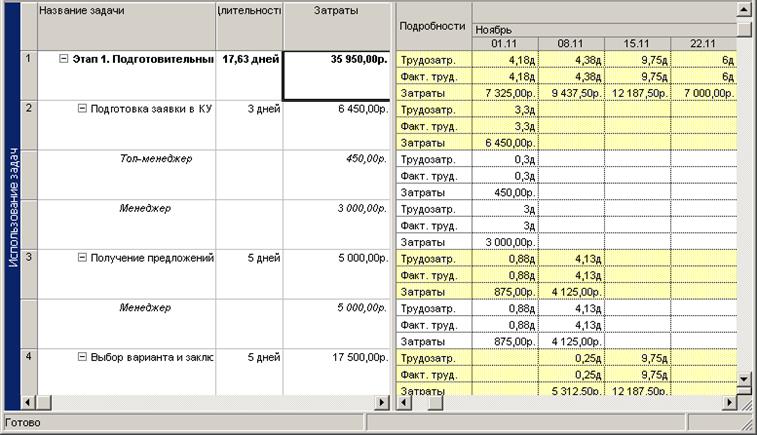
Рис. 4.3. Вид окна для корректировки фактической трудоемкости работ
3. В календарной части окна введите в поле Факт. труд. одного из ресурсов типа Трудовой (например, рабочие) фактическую трудоемкость работы за неделю. Заметьте, что после ввода сразу изменяются значения трудоемкости этой работы, составной работы и всего проекта.
4. В календарной части окна введите в поле Факт. труд. одной из работ (например, Подготовка помещений, демонтаж перегородок, очистка помещений, уборка мусора) фактическую трудоемкость работы за неделю. Заметьте, что после ввода сразу изменяется значение трудоемкости людского ресурса этой работы.
Проверка выполнения работ в соответствии с планом
Режим просмотра Диаграмма Ганта с отслеживанием помогаетнайти "горячие точки", т.е. работы, которые отклоняются от базового плана. На основании этого можно корректировать зависимости между работами, переназначать ресурсы или удалять некоторые работы, чтобы уложиться в ограничения.
Режим просмотра Диаграмма Ганта с отслеживанием сопоставляет текущий график с первоначальным графиком (базовым планом).
На диаграмме верхняя линия внутри полосы отображает фактическое выполнение работы и может перемещаться, показывая отклонение от плана.
Задание 4.5. Сравните текущее состояние работ с базовым планом и выведите на экран отклонения от него.
Технология выполнения:
1. Выведите на экран список работ, выполнив команду ВИД/Другие представления/Лист задач.
2. Определите вид таблицы со списком работ с помощью команды ВИД/Таблица/Отклонение. Отключите панель управления просмотром. Для удобства просмотра содержимого столбцов увеличьте по возможности их ширину (рис. 4.4).
3. Просмотрите отклонения от базового плана по стоимости работ, выполнив команду ВИД/Таблица/Затраты.
4. Просмотрите отклонения от базового плана по трудоемкости работ, выполнив команду ВИД/Таблица/Трудозатраты.
5. Используя фильтрацию ограничьте просмотр только перечнем завершенных работ. Для этого выполните команду ПРОЕКТ/Фильтр/Завершенные задачи. После просмотра отмените фильтр.
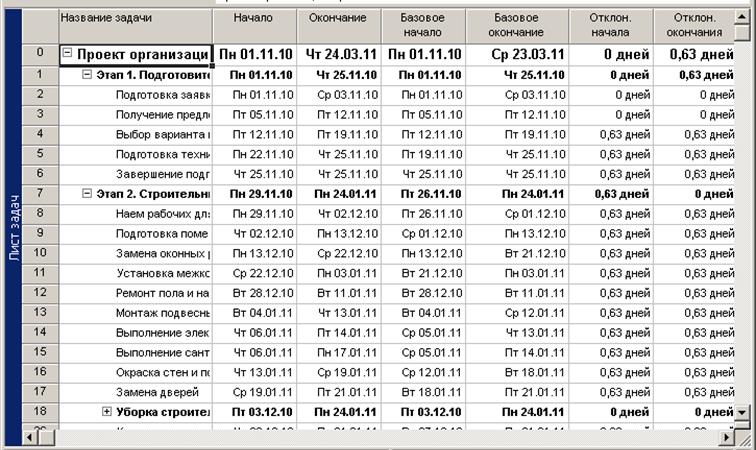
Рис. 4.4. Вид окна с отклонениями от базового плана.
Использование линий продвижения работ
Линии продвижения работ (линии хода выполнения) позволяют наглядно отобразить на линейной диаграмме продвижение фронта работ. Линия продвижения работ соединяет точки работ, соответствующие готовности на некоторую дату. Если работа выполняется медленнее запланированного, то точка будет находиться слева от линии хода выполнения, а если быстрее – то справа. Если работа выполняется точно в соответствии с планом, то точка находится на линии хода выполнения. Одновременно в диаграмме можно вывести любое количество линий продвижения работ, каждая из которых соответствует некоторой фиксированной дате.
Задание 4.6. Выведите на линейной диаграмме 2 линии продвижения, соответствующие текущей дате и относительной (статусной) дате проекта, отстоящей от начала его выполнения на 2 месяца. Выведите зеленым цветом еще 3 линии продвижения, соответствующие началу каждого месяца работы над проектом.
Технология выполнения:
1. Выведите на экран список работ, совмещенный линейной диаграммой (Диаграмма Ганта).
2. Выполните команду СЕРВИС/Отслеживание/Линии хода выполнения. В диалоговом окне Линии хода выполнения на вкладке Даты и интервалы включите флажок Всегда показывать текущую линию хода выполнения. Для отображения линии продвижения, включите переключатель На дату отчета о состоянии проекта. Щелкните по кнопке Ok. Прочитайте сообщение Microsoft Project и щелкните по кнопке Ok. Просмотрите линию продвижения на диаграмме. Определите дату линии хода выполнения.
Уважаемый посетитель!
Чтобы распечатать файл, скачайте его (в формате Word).
Ссылка на скачивание - внизу страницы.